dapple是什麼意思ple在線翻譯讀音例句-苏伊士运河战争
2023年4月2日发(作者:2006年高考试题)
DiskMan使用方法说明(教程)
2007-12-2212:26
一、使用说明:
DiskMan为硬盘分区表维护工具,可以更改硬盘分区表中包括逻辑分区在内的所有数据。作者提醒使用者要
慎重操作,在不了解分区表结构的情况下,不要更改分区参数.最好在做任何操作之前首先做好备份
(@14F9@15),以防不测。不过,在您写盘之前,所有的操作都是在内存中进行的。
二、功能简介:一般的硬盘分区管理工具,如FDISK等只能完成某些简单的功能,如建立分区、删除分
区、激活分区等,且只局限于FAT分区。DiskMan则打破了这些限制,通过它,您可以建立多种操作系统
分区,并且能对分区参数进行具体设定。
1.备份及恢复分区表:启动本软件后,按@14F9@15键,然后输入文件名,即可备份分区表。按F10键,
然后输入文件名,可将指定文件的分区表备份恢复到硬盘。
2.建立分区:要建立主分区,先将光标移动到分区结构图的灰色区域,按F1键,然后按照提示输入分区
大小及分区类型,要建立非DOS分区,还须根据提示设定系统标志(如建立XENIX分区,系统标志为
\"02\")。DiskMan没有只能建立一个PRIDOS分区的限制,也就是说,您最多可以建立四个主DOS分区。要
建立逻辑分区,先将光标移动到分区结构图中的绿色区域,按F1键,其后的操作与建立主分区时相同。要
建立扩展分区,先将光标移动到分区结构图中的灰色区域,按F5键,然后输入分区大小。DiskMan不对任
何分区进行格式化,建立分区后,要用操作系统提供的相应的format命令进行格式化。
3.激活分区:将光标移动到要激活的分区,按F7键。再次按F7键取消激活。
4.删除分区:将光标移动到要删除的分区,按F6键。
5.隐藏分区:将光标移动到要隐藏的FAT分区,按F4键。再次按F4键恢复。
6.直接修改参数:将光标移动到要修改的分区,按F11键进入修改状态,将光标移动到要修改的参数,
键入您要设定的值。修改完毕后选“确定”退出即可。
7.参数检查:DiskMan在读出分区表后及更新硬盘分区表之前,会自动检查分区参数,发现不合理参数
时逐一给出提示。您还可以在任何时候按F12键进行检查。
8.更新硬盘分区表:在您操作完毕,要使新设置生效时,可按F8键,本软件将首先检查分区参数,无误
后写入硬盘。
9.查看任意扇区:按CTRL_R键,然后选择要查看的扇区,选“确定”。查看完毕后,按下除光标移动及
翻页键以外的任意一键即可返回。
10.选择硬盘:如果您的计算机装有第二硬盘,按ALT_D键后,弹出的菜单中将出现“第2硬盘”选项。
选中它即可对第二硬盘操作。用同样的操作亦可转换到第一硬盘。
11.重建分区表:本功能主要用于当硬盘分区表被病毒或其他秋兴八首其一翻译 原因破坏时,试图通过未被破坏的分区引导
记录信息重新建立分区表。DiskMan将首先搜索0柱面0磁头从2扇区开始的隐含扇区,寻找被病毒挪动
过的分区表。接下来搜索每个磁头的第一个扇区。搜索过程可以采用“自动”或“交互”两种方式进行。自动方
式保留发现的每一个分区,适用于大多数情况。交互方式对发现的每一个分区都给出提示,由用户选择是否
保留。当自动方式重建的分区表不正确时,可以采用交互方式重新搜索。重建分区表功能位于“工具”菜单
下。
12.回溯:为了您能放心使用本软件,对于每一次写盘操作,在执行写盘命令之前,DiskMan会首先保存待写
扇区的原数据到回溯文件“”中。也就是说,回溯文件保存了本次运行中所有更新过的扇区
的原内容。当您发现写盘之后未能达到目的甚至出现错误时,您就可以使用回溯功能恢复到写盘之前的状态。
为了使本功能更好的发挥作用,请您最好从软盘启动本软件,并去掉写保护。保存在
所在目录。
(上述各项功能均可以通过鼠标操腐的组词 作实现。从1.2版开始,您可以用鼠标拖动窗口,从而可以看到窗口背后的
内容。)
三、硬盘分区表:
主分区表位于硬盘主引导扇区(0柱面0磁头1扇区)的后部。从1BEH字节开始,共占用64个字节,包含四
个分区表项。每个分区表项的长度为16个字节,它包含一个分区的引导标志、系统标志、起始和结尾的柱面
号、扇区号、磁头号以及本分区前面的扇区数和本分区所占用的扇区数。其中\"引导标志\"表明此分区是否可
引导,即是否活动分区。当引导标志为\"80\"时,此分区为活动分区;\"系统标志\"决定了该分区的类型,如\"06\"
为DOSFAT16分区,\"0b\"为DOSFAT32分区,\"63\"为UNIX分区等;起始和结尾的柱面号、扇区号、磁头号
指明了该分区的起始和终止位置。
DiskMan分区表项的16个字节分配如下:第1字节:引导标志第2字节:起始磁头第3字节:低6位为起始扇区,高2
位与第4字节为起始柱面第4字节:起始柱面的低8位第5字节:系统标志第6字节:终止磁头第7字节:低6位为终止
扇区,高2位与第8字节为终止柱面第8字节:终止柱面的低8位第9-12字节:该分区前的扇区数目第13-16字节:该
分区占用的扇区数目
为方便使用,本程序将引导标志和系统标志用十六进制表示,其它参数均使用十进制.
扩展分区作为一个主分区占用了主分区表的一个表项。在扩展分区起始位置所指示的扇区(即该分区的第
一个扇区)中,包含有第一个逻辑分区表,同样从1B关于小满的古诗 EH字节开始,每个分区表项占用16个字节。逻辑分区表
一般包含两个分区表项,一个指向某@14逻辑分区@15,另一个则指向下一个扩展分区。下一个扩展分区的
首扇区又包含了一个逻辑分区表,这样以此类推,扩展分区中就可以包含多个逻辑分区。为方便说明,我们
把这一系列扩展分区和逻辑分区分别编号,主扩展分区为1号扩展分区,第一个逻辑分区表所包含的两个分
区分别标为1号逻辑分区和2号扩展分区,依次类推
如果在安装LINUX时,原有逻辑分区不够大或是想重新调整分区大小可参考此法(单硬盘下!)
1.备份原有硬盘分区表以防万一(F9)2.如果原先硬盘所有空间都已使用,可用DISKGEN直
接在逻辑盘划分LINUX的分区.(原逻辑盘的东西全消失!)2.1.可用删除分区(F6)删除原有
的逻辑盘合并一个较大的空间后,用新建分区划分LINUX分区,再选用格式化分区格式化
LINUX分区即可.3.假设像我一样,有部分硬盘空间根本没有使用而且是在扩展分区之后,
如就直接使用这部分空间划为LINUX分区,会遇到主分区不能超过4个的问题.怎办?可兵行险
着.3.1先用笔记下每个逻辑分区的具体大小,3.2把所有的逻辑分区删除,再把扩展分
区也删除,3.3这是会显示原DOS主分区和一整块空闲的硬盘空间(原先的部分硬盘空间和
扩展分区的空间可统一使用了)3.4用建扩展分区(F5)把整块空闲的硬盘空间划为一个扩
展分区3.5在扩展分区内重新划分逻辑分区,到确定分区大小时,前面的要保留的分区输为
原来的大小(1M也不要多或少),最后面的空间按需要划为LINUX的分区3.6选择存盘,这
时会提示在原有分区找到分区表(FAT),会问你是否保留,一定要选保留--是保留,否则你原有的
硬盘资料就会消失.(如果确定是新LINUX分区里的残留FAT可选不保留).至此,就告成了.
3.7如万一失败,可选恢复(F10)
硬盘分区”小超人”DiskMan
随着硬盘容量越来越大,许多电脑迷都喜欢用Pqmagic等软件\"玩\"分区调整,结果不少人玩
出了惨痛的教训。本人就曾因使用PM3.05不当造成D盘丢失。幸好从网上觅得DiskMan,我的D
盘才得以重见天日(详见《天极网》电脑初学者栏目上的拙文:使用PartitionMagic历险记)。
DiskMan是何许Man也,请听我细细道来。
DiskMan是一款小巧的硬盘分区表维护工具,大小下雪天发朋友圈的句子 只有108K。别看它个头不大,功能却不弱。
它可以手工修改硬盘分区表中包括逻辑分区在内的所有数据,能重建被破坏的分区表,可以按使
用者的意愿分区,从而使一个硬盘中多个操作系统共存。它的独特之处在于,采用全中文图形界
面,无须任何汉字系统支持,以非常直观的图表揭示了分区表的详细结构。对于不熟悉分区表结何必千千结
构、不懂汇编语言、E文水平不高的初级电脑用户来说,这个软件真是太合适不过了。
让我们先一睹DiskMan的尊容吧。图1
是它在我的爱机上运行后出现的界面,左边柱形图表示硬盘,有几截就表明有几个分区,其不同
的颜色表示不同的分区类型,带网格属扩展(逻辑)分区,不带网格属主分区(或自由空间)。右
边的图表是硬盘及各分区的参数信息,可用十进制和十六进制显示。分区和分区参数的对应关系
用箭头联系起来,一目了然。再看看帮助信息,不仅有此软件的操作方法简介,还有硬盘分区表
结构基本理论知识的详细介绍,你甚至可以把DiskMan作为学习硬盘分区知识的一本图文并茂的
好教材。作者真是太体贴我们这些菜鸟啦!
启动该软件后,它会自动检查硬盘分区参数,发现不合理参数时逐一给出提示。你可以用手
工修改错误的参数,方法是:用光标上下方向键选择(或鼠标点击)要修改的分区,按F11键进
入修改状态(如图2)。
在弹出的\"修改分区参数\"窗口中,将光标移动到要修改的参数项,键入设定的值后,选\"确定\"退出
即可。对修改过的分区,其序号旁边被标记上蓝色的字母m。如果分区的大小或位置被改动过,
该分区将被视同为新建立的分区,其序号旁的标志变为红色的字母n,存盘后,该分区的原引导
记录将不再起作用或被覆盖(笔者提醒:不要随便更改分区大小,特别是修改分区起始柱面、起
始扇区、起始磁头参数,这会造成逻辑盘的丢失,DiskMan不能无损调整分区)。
如冉怎么读 果你的硬盘分区表被分区调整软件(或病毒)严重破坏,引起硬盘和系统瘫痪,DiskMan
还可通过未被破坏的分区引导记录信息重新建立分区表。在菜单的工具栏中选择\"重建分区\",
DiskMan即开始搜索并重建分区。搜索过程可以采用\"自动\"或\"交互\"两种方式进行。自动方式保留
发现的每一个分区,适用于大多数情况。交互方式对发现的每一个李泌作赋文言文翻译 分区都给出提示,由用户选择
是否保留。当自动方式重建的分区表不正确时,可以采用交互方式重新搜索。
当然,利用DiskMan手工修改分区参数,需要熟悉分区各参数的意义;而用其\"重建分区\"功
能,也不能保证百分之百正确恢复。所以,保护分区表最保险的方法还是备份分区表信息。启动
DiskMan后按F9,输入文件名,插入软盘后选择确定即可。如要还原,只需按F10键,按提示操
作,即可将硬盘分区信息完全恢复。备份工作在平时就应做好,特别是在使用Pqmagic、DiskMan
这类能更改分区表参数的软件之前,一定要先备份。笔者建议,将DiskMan作为必备工具软件,
放到系统紧急启动盘上,并利用它将分区表信息也备份到启动盘上,有备无患。
此外,DiskMan还能建立分区、激活分区、删除分区、隐藏分区、查看任意扇区数据。它的
所有功能都可以通过快捷键和鼠标点击菜单的方式来完成,操作非常方便;并且,所有操作在未
存盘前,都是在内存中进行,不必担心误操作造成严重后果。
更多推荐
DiskMan是什么意思kMan在线翻译读音例句


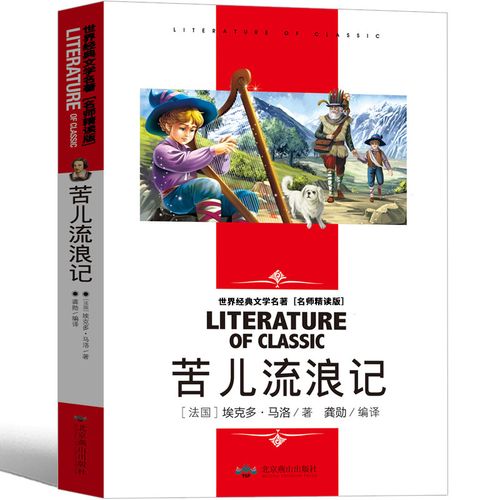


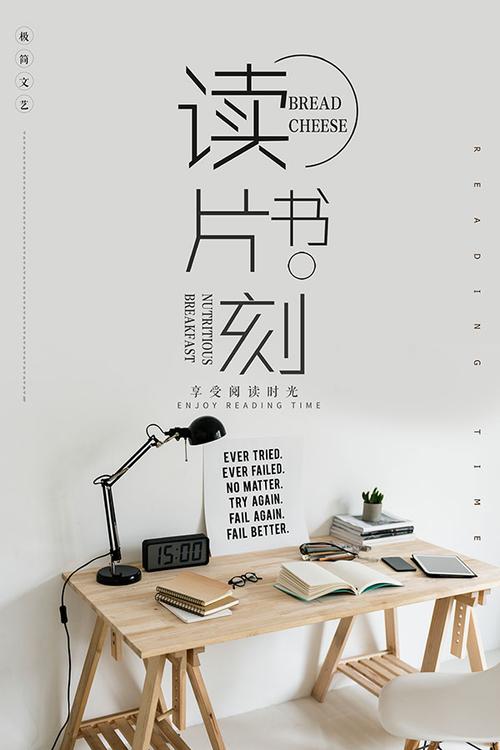


发布评论